Mengatur HP Officejet 6500A (atau Printer Apa Pun) Untuk Pencetakan Nirkabel
Bermacam Macam / / February 12, 2022
Beberapa hari yang lalu, saya berbicara menyiapkan dan menginstal Printer HP Officejet 6500A Plus All-in-one. Jika Anda belum membaca posting itu, saya sarankan Anda melihatnya terlebih dahulu.
Ini adalah posting berikutnya dalam rangkaian posting terkait printer yang ingin saya pasang saat menguji unit ulasan yang dikirim oleh orang-orang di HP kepada saya. Seperti yang saya sebutkan di artikel saya sebelumnya, sementara saya akan menggunakan printer HP untuk menunjukkan langkah-langkahnya, mereka harus kurang lebih sama dalam setiap printer lain dan karenanya pembaca di antara Anda yang membutuhkan bantuan dengan petunjuk untuk printer dari merek yang berbeda dipersilakan untuk membaca terus juga.
Dalam posting ini kita akan membahas pengaturan nirkabel Printer HP Officejet 6500A Plus All-in-one. Ini dia.
Langkah 1. Jalankan perangkat lunak penyiapan dari disk yang disertakan dengan printer. Anda harus menemukan opsi untuk mengaturnya secara nirkabel. Jika Anda sudah mengaturnya dalam mode USB seperti yang saya miliki maka Anda akan mendapatkan opsi untuk mengonversi printer yang terhubung ke USB menjadi nirkabel seperti yang Anda lihat pada gambar di bawah. Klik di atasnya.
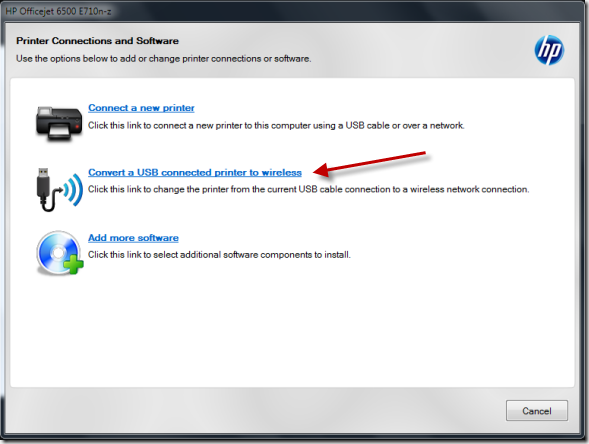
Langkah 2. Ini akan meminta Anda untuk menghubungkan kabel USB dari printer ke komputer jika Anda memiliki printer terputus. Lakukan.
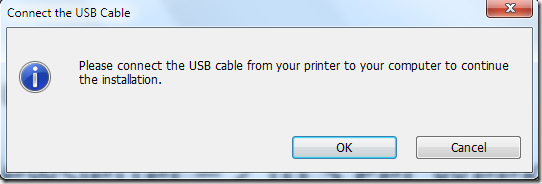
Langkah 3. Sekarang di langkah ini, ia akan mulai melalui proses pengaturan nirkabel secara otomatis. Saya sudah menggunakan panel sentuh printer untuk mengatur koneksi nirkabel sehingga langsung menunjukkan kepada saya bahwa printer saya sudah terhubung dan menampilkan detailnya.
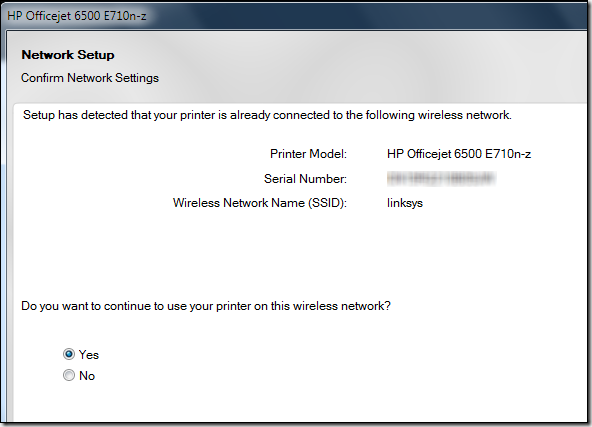
Langkah 4. Ini akan melanjutkan dengan instalasi printer jaringan.

Langkah 5. Setelah melewati proses, itu akan menunjukkan jendela sukses yang menunjukkan bahwa printer terhubung ke jaringan nirkabel.

Langkah 6. Sekarang, Anda dapat melepaskan kabel USB.
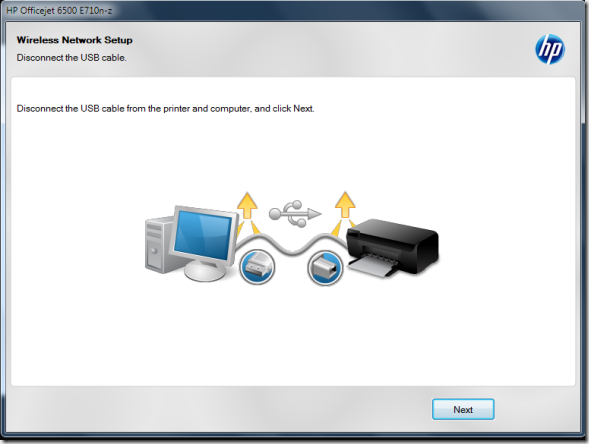
Di beberapa printer, langkah ekstra menghapus file sementara mungkin dibutuhkan.

Semua diatur dan siap digunakan. Klik Menyelesaikan dan mulai menggunakan printer Anda secara nirkabel melalui jaringan.
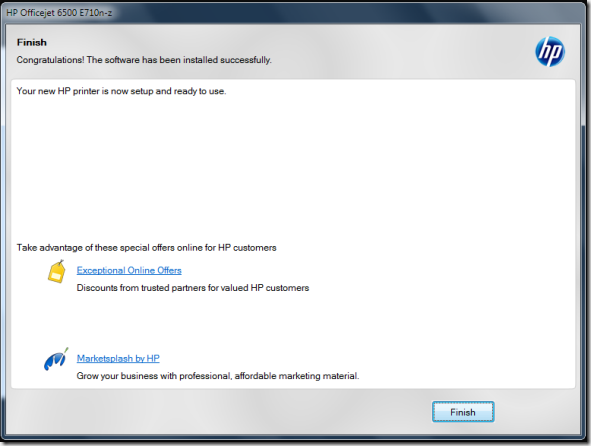
Secara keseluruhan, proses pengaturan yang mudah. Anda hanya perlu memilih Pengaturan nirkabel pada awalnya dan ikuti petunjuk di layar. Ini harus menjadi cakewalk setelah itu.
Terakhir diperbarui pada 02 Februari 2022
Artikel di atas mungkin berisi tautan afiliasi yang membantu mendukung Guiding Tech. Namun, itu tidak mempengaruhi integritas editorial kami. Konten tetap tidak bias dan otentik.



